Excelでセルの位置を固定するには、「=$A$1」と指定します。これは、A1セルを固定的に参照するための方法です。しかし、この方法では、A1を入力したり、=を打った後にA1セルをクリックし、その後にAと1の前に$を追加するという手間が必要です。これはかなり面倒な作業と感じるかもしれません。
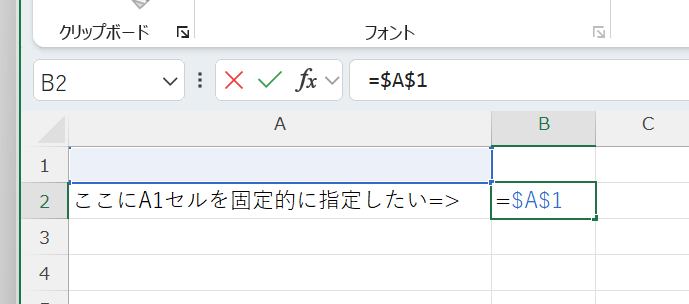
これをもっと素早く行う方法です。
この例ではB2セルにA1のセルを固定的に入れます。まず、B2セルに=を入力して、A1セルを選択します。
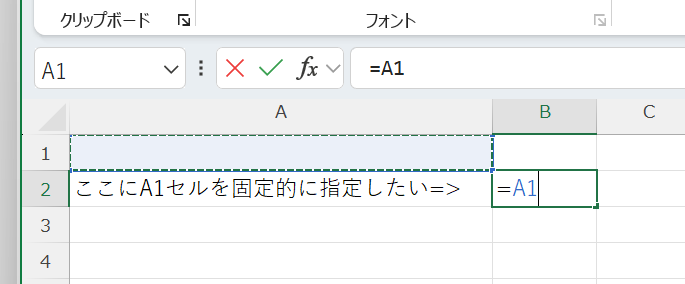
ここで「F4」キーを押します。「=A1」が「=$A$1」に変わりました!!
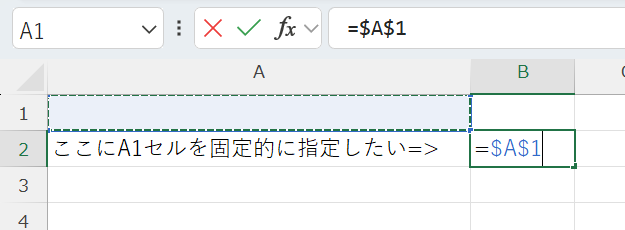
また、すでに入力しているセルにも適用できます。既にB2セルには「=B1+1」が入力されています。
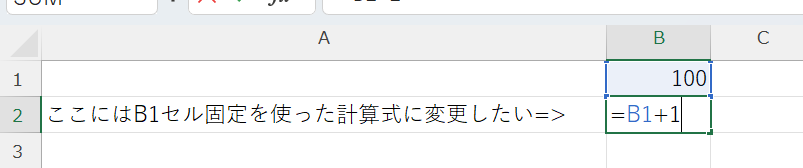
ここで「B1」の部分を選択します。
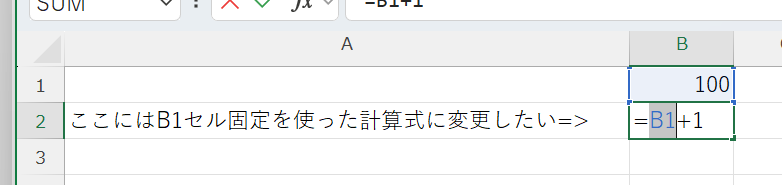
ここで「F4」キーを押します。「=$B$1+1」に変わります。
